
In 2014 waren smartphones alleen gadgets die bekend stonden om hun bel- en sms-mogelijkheden. Apparaten zijn de afgelopen jaren echter verder geëvolueerd dan onze verbeelding.
Tegenwoordig kunnen we films kijken, videogames spelen, videogesprekken voeren, smarthome-apparaten bedienen, enz. vanaf onze smartphones. Je hebt ook instant messaging-apps zoals WhatsApp, Signal, etc. waarmee je via internet kunt bellen.
Hoewel deze generatie prioriteit geeft aan bellen via internet, gebruiken de meeste smartphonegebruikers nog steeds mobiele netwerken om te bellen. Bellen op Android is eenvoudig, maar het probleem begint wanneer de kiezer foutmeldingen weergeeft.
Onlangs hebben veel smartphonegebruikers de foutmelding ‘Mobiel netwerk niet beschikbaar voor spraakoproepen’ ontvangen. De fout verschijnt tijdens het bellen en treft zowel Android- als iOS-gebruikers.
Wat is mobiel netwerk niet beschikbaar voor spraakoproepfouten?
Het ‘Mobiele netwerk nu beschikbaar voor spraakoproepen’ is een ongebruikelijke fout die Android- en iOS-gebruikers treft. Om deze fout op te lossen, moet u eerst weten wat de foutmelding Mobiel netwerk niet beschikbaar veroorzaakt.
Het foutbericht verschijnt meestal wanneer uw telefoon er niet in slaagt een mobiel netwerk te detecteren. In de foutmelding zelf staat dat het mobiele netwerk niet beschikbaar is. Het probleem is echter dat u de foutmelding kunt krijgen, zelfs als de mobiele netwerken beschikbaar zijn.
Deze fout kan verschijnen als uw telefoon geen verbinding kan maken met het mobiele netwerk of als deze dit niet kan detecteren. Er kunnen ook andere redenen zijn, zoals een defecte simkaart, een geblokkeerde simkaart, enz.
Hoe u een mobiel netwerk kunt repareren dat niet beschikbaar is voor telefoongesprekken
Nu u de werkelijke redenen kent waarom het mobiele netwerk niet beschikbaar is voor spraak-/telefoongespreksfouten, wilt u dit misschien oplossen. Hieronder hebben we enkele beste methoden gedeeld om u te helpen het foutbericht ‘Mobiel netwerk niet beschikbaar voor telefoongesprekken’ op te lossen. Laten we beginnen.
1. Controleer of mobiele netwerken beschikbaar zijn
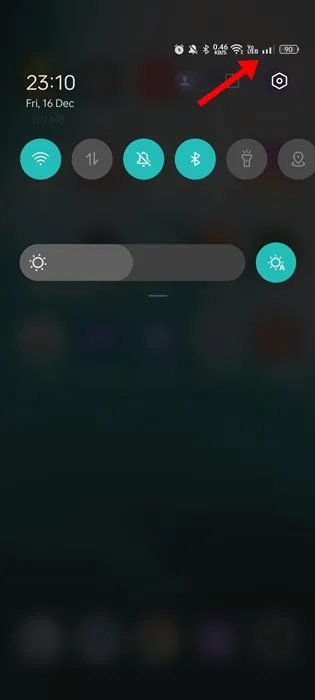
Het eerste dat u moet doen nadat u de foutmelding ‘Mobiel netwerk niet beschikbaar voor telefoongesprekken’ heeft gekregen, is het controleren van de mobiele netwerken.
U moet het mobiele netwerkpictogram op de statusbalk controleren. Als mobiele netwerken beschikbaar en stabiel zijn, moet u de andere methoden volgen.
U moet het netwerkprobleem oplossen als er geen mobiele netwerken beschikbaar zijn. Omdat u netwerkproblemen niet zelf kunt oplossen, moet u enkele minuten/uren wachten totdat het mobiele netwerk is hersteld.
2. Schakel de vliegtuigmodus uit
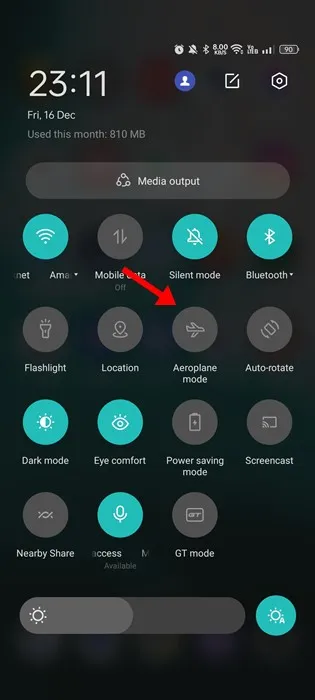
Als er geen mobiel netwerk beschikbaar is, controleer dan of de vliegtuigmodus op uw smartphone is ingeschakeld.
Als u het niet weet: de vliegtuig- of vluchtmodus is een functie die alle netwerkverbindingen uitschakelt, inclusief WiFi en mobiele netwerken. Als er dus geen netwerk is, moet u controleren of de vliegtuigmodus is ingeschakeld. Als het is ingeschakeld, schakelt u het uit via het meldingenpaneel.
3. Start uw apparaat opnieuw op
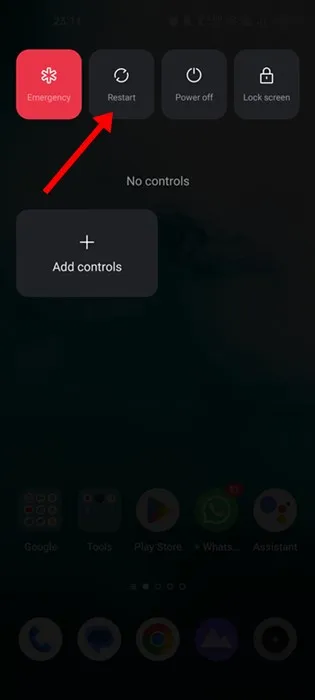
Als de mobiele netwerken beschikbaar zijn en de vliegtuigmodus niet is ingeschakeld, kunt u het beste uw telefoon opnieuw opstarten.
Na het opnieuw opstarten probeert uw telefoon een nieuwe netwerkverbinding te maken en wordt mogelijk het foutbericht Mobiel netwerk niet beschikbaar voor spraakoproepen opgelost.
Door opnieuw op te starten, worden ook de problemen geëlimineerd die u tegenkomt als gevolg van onjuiste APN-instellingen en willekeurige SIM-kaartfouten.
4. Schakel dataroaming in
Dataroaming is een functie die ervoor zorgt dat u kunt bellen, sms’en en internetten wanneer u van locatie bent veranderd.
Als u op reis bent, maakt uw simkaart verbinding met een ander netwerk. En als dataroaming is uitgeschakeld, verbreekt uw telefoon de verbinding met de netwerken van uw provider en worden de mobiele services uitgeschakeld.
Zorg er dus voor dat de functie Dataroaming is ingeschakeld op uw smartphone. Hier leest u hoe u dataroaming inschakelt.
1. Open eerst de app Instellingen op uw Android-apparaat.
2. Tik vervolgens op Mobiel netwerk en selecteer uw telefoonnummer.
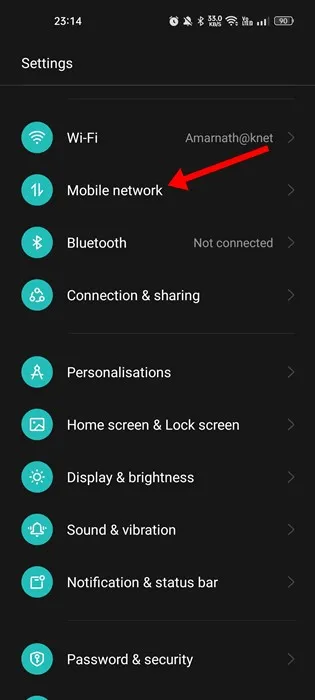
3. Schakel bij SIM-info en instellingen de schakelaar voor Dataroaming in .
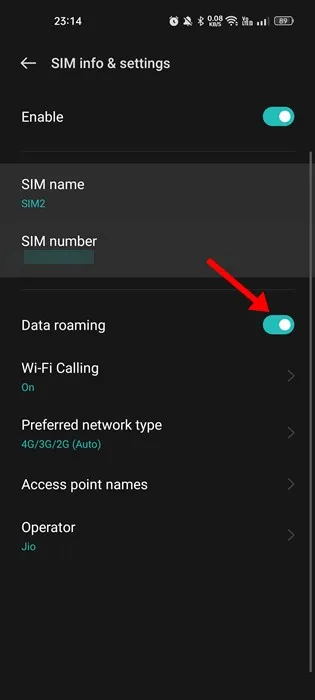
Dat is het! Nadat u de wijzigingen heeft aangebracht, start u uw smartphone opnieuw op. De fout zal worden verholpen na het opnieuw opstarten.
5. Selecteer automatisch de netwerkoperator
Tegenwoordig hebben we wereldwijd honderden netwerkproviders, die allemaal connectiviteit bieden met verschillende netwerkservers. De kans bestaat dat uw telefoon is verbonden met de verkeerde netwerkprovider; daarom krijgt u de foutmelding ‘Mobiel netwerk niet beschikbaar voor spraakoproepen’.
U kunt dit eenvoudig oplossen door Auto-Select in te schakelen voor uw netwerkoperator. Hier leest u hoe u de netwerkoperator automatisch selecteert.
1. Open eerst de app Instellingen op uw Android-apparaat.
2. Tik vervolgens op Mobiel netwerk en selecteer uw telefoonnummer.
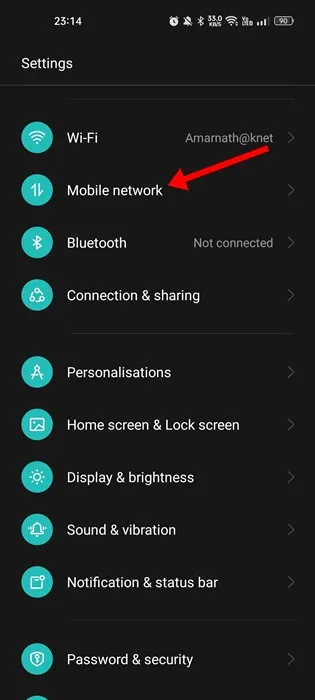
3. Tik in SIM-info en instellingen op Operator .
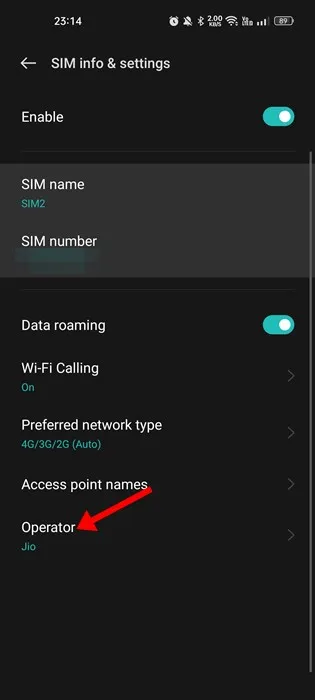
4. Zet op het operatorscherm de schakelaar voor Auto-Select aan
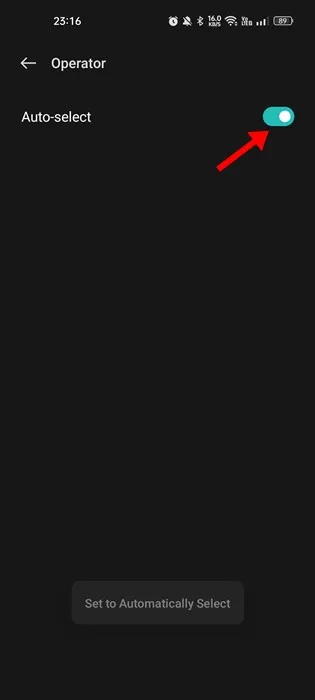
Dat is het! Nu maakt uw simkaart automatisch verbinding met het compatibele en dichtstbijzijnde netwerk.
6. Installeer de software-updates
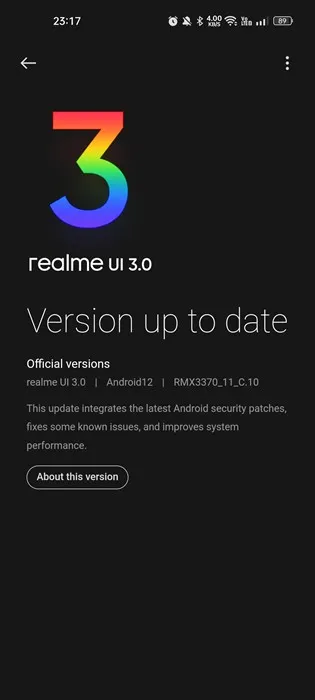
Bugs in het besturingssysteem kunnen grote schade aanrichten, of het nu smartphones of computers zijn. Als het probleem nog steeds niet is opgelost, is de kans groot dat er een bug in het besturingssysteem zit waardoor uw telefoon geen verbinding kan maken met het mobiele netwerk.
Veel Android- en iOS-gebruikers hebben beweerd dat ze het mobiele netwerk hebben opgelost dat niet beschikbaar is voor spraakoproepfouten door de in behandeling zijnde software-updates te installeren.
Om de software-updates op uw iPhone te installeren, gaat u naar Instellingen > Algemeen > Software-update . Als er een update beschikbaar is via de Software-update, tikt u op de knop Downloaden en installeren.
U moet Instellingen> Over de telefoon> Software-update op Android openen. Als er een update beschikbaar is, installeer deze dan op uw apparaat.
7. Plaats de simkaart opnieuw

Als u na het volgen van alle stappen nog steeds de melding Mobiel netwerk niet beschikbaar voor spraakoproepen krijgt, kunt u alleen contact opnemen met de telecomprovider.
Probeer echter voordat u contact met hen opneemt, de simkaart opnieuw in uw telefoon te plaatsen. Haal de simkaart uit uw telefoon en maak deze schoon met een zachte stof. Als u klaar bent, plaatst u de simkaart opnieuw en controleert u of u kunt bellen.
8. Fabrieksreset netwerkinstellingen
Als u nog steeds dezelfde foutmelding krijgt, kunt u proberen de netwerkinstellingen op uw telefoon terug te zetten naar de fabrieksinstellingen. Hier ziet u hoe u de netwerkinstellingen op uw Android-telefoon kunt terugzetten naar de fabrieksinstellingen.
1. Open de app Instellingen op uw Android-telefoon.
2. Wanneer de app Instellingen wordt geopend, scrollt u naar beneden en tikt u op Systeem .
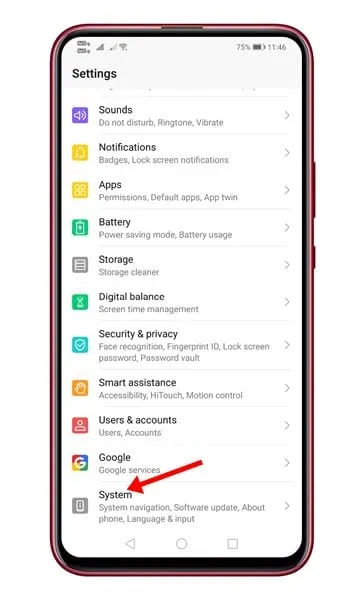
3. Tik op het Systeem op Back-up maken en resetten .
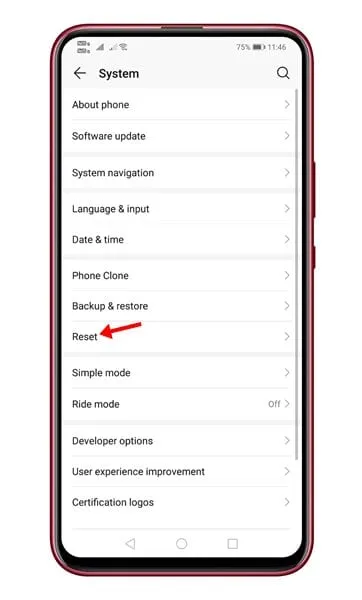
4. Tik in het volgende scherm op Telefoon resetten. Tik vervolgens op het scherm Telefoon opnieuw instellen op Netwerkinstellingen resetten .
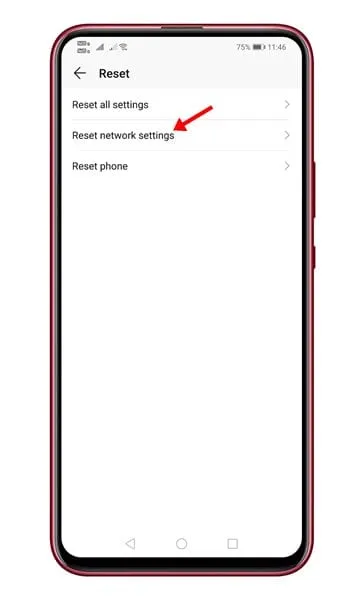
6. Voer vervolgens de pincode in om uzelf te autoriseren.
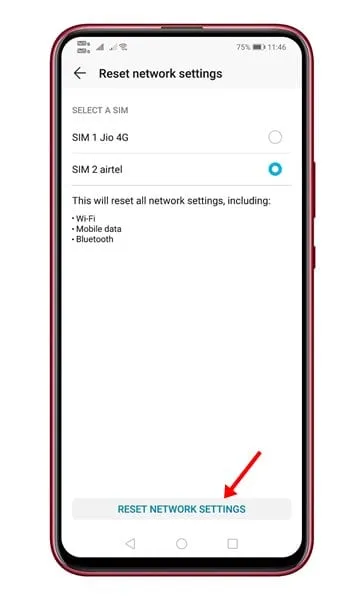
Dat is het! Hiermee worden de netwerkinstellingen op uw Android-smartphone gereset. Als je een iPhone hebt, ga dan naar Instellingen > Algemeen > Reset > Netwerkinstellingen resetten.
9. Neem contact op met uw netwerkprovider
Als u alle stappen zorgvuldig heeft gevolgd en de foutmelding ‘Mobiel netwerk niet beschikbaar voor bellen’ nog steeds verschijnt, is er mogelijk iets mis met uw simkaart.
Omdat niets voor u heeft gewerkt, is de enige overgebleven optie contact opnemen met uw netwerkprovider. Leg het probleem aan hen uit, bijvoorbeeld wanneer de fout verschijnt, en lees de volledige fout voor.
Als het probleem aan de netwerkkant ligt, zal uw netwerkprovider eraan werken en het probleem binnen een paar uur of dagen oplossen.
Dit zijn dus enkele van de beste methoden om de foutmelding ‘Mobiel netwerk niet beschikbaar voor telefoongesprekken’ op te lossen. Met de gedeelde stappen kunt u bijna alle grote problemen met mobiele netwerken oplossen. Als u meer hulp nodig heeft bij het oplossen van netwerkfouten op uw telefoon, kunt u ons dit laten weten in de opmerkingen hieronder.




Geef een reactie